在word软件中编辑文档文件时,用户有时会在其它地方复制粘贴一些内容,但是总是会出现一些烦人的超链接上很难去掉,或者用户从网上下载了一些资料,存到word文档上,发现其中的
在word软件中编辑文档文件时,用户有时会在其它地方复制粘贴一些内容,但是总是会出现一些烦人的超链接上很难去掉,或者用户从网上下载了一些资料,存到word文档上,发现其中的很多文字和图片都带有超链接,用户觉得很影响文档的美观,于是问到word文档如何一次性删除所有的超链接的问题,这个问题的操作过程其实是很简单的,可以利用ctrl+shift+f9快捷键来将其去除,或者用户直接在选项窗口中,将其中的复制粘贴等相关选项全部设置为仅粘贴文本即可,那么接下来就让小编来向大家介绍一下这个问题详细的操作过程吧,感兴趣的用户也可以来看看,以免下次遇到这个问题时,不知道怎么来解决。
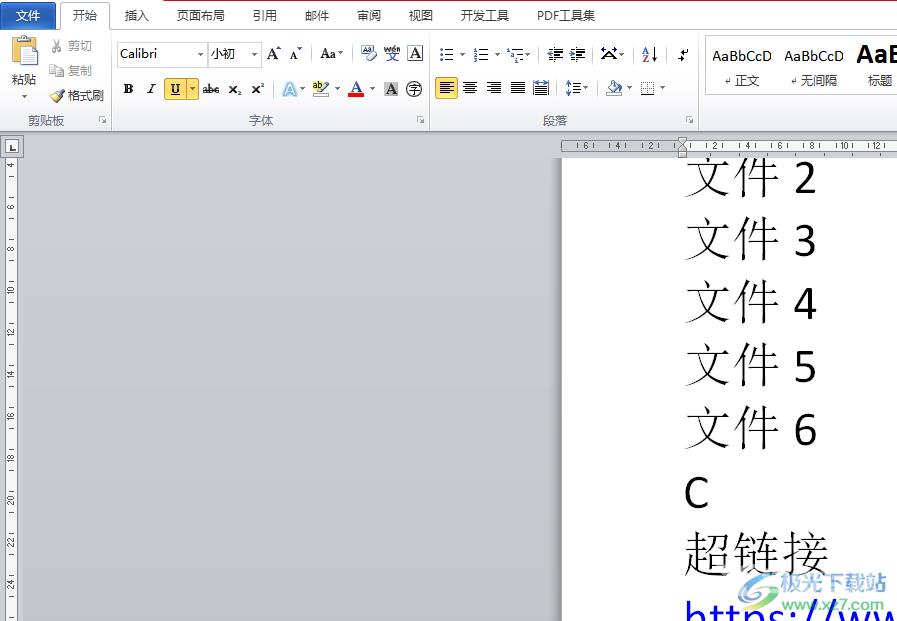
方法步骤
1.用户在电脑桌面上打开word软件,并进入到编辑页面上ctrl+a全选文档内容
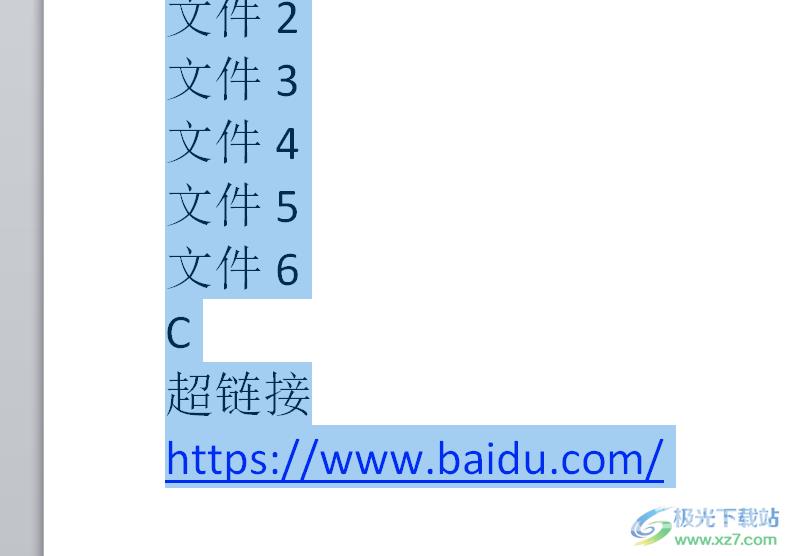
2.接着用户直接按下ctrl+shift+f9快捷键,即可成功删除文档中的超链接
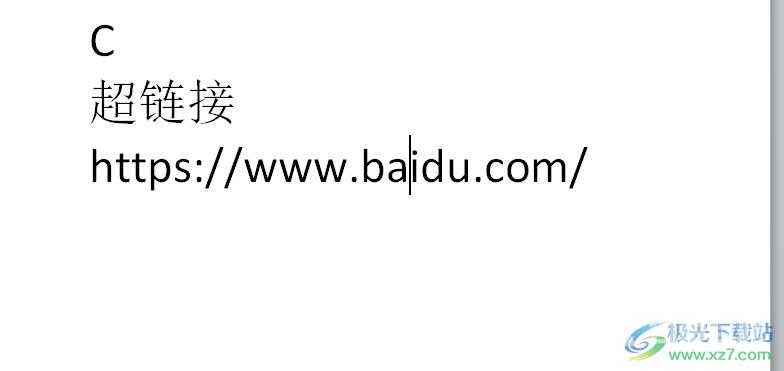
3.或者用户在页面上方的菜单栏中点击文件选项,将会拓展出下菜单,用户选择选项功能
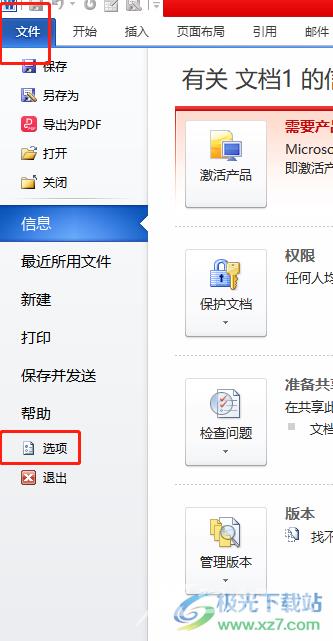
4.在打开的选项窗口中,用户将左侧的选项卡切换到高级选项卡上

5.这时需要用户下划右侧页面找到剪切、复制和粘贴板块,接着将下图所示的所有选项设置为粘贴时仅粘贴文本
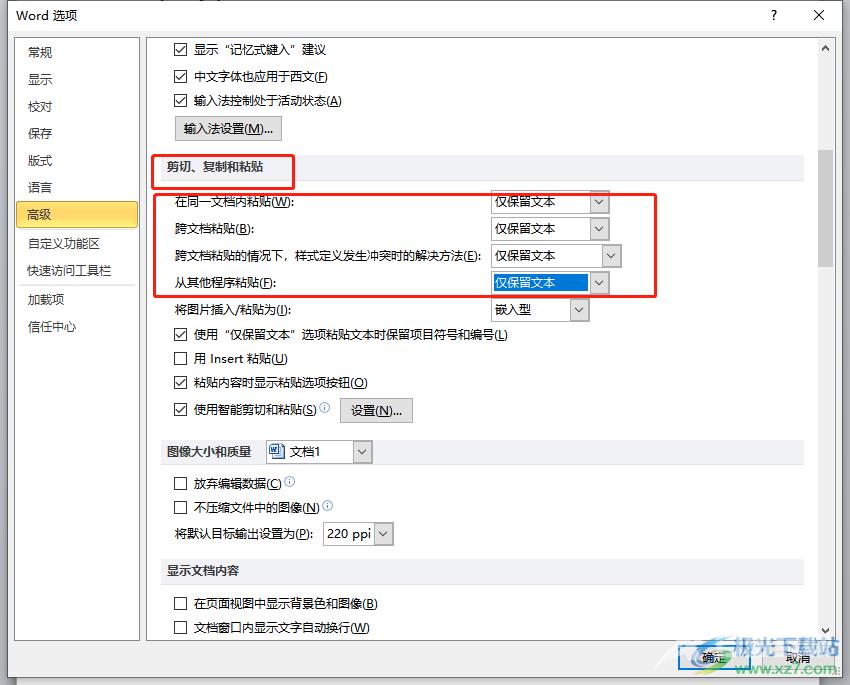
6.完成上述操作后,用户直接按下窗口右下角的确定按钮即可
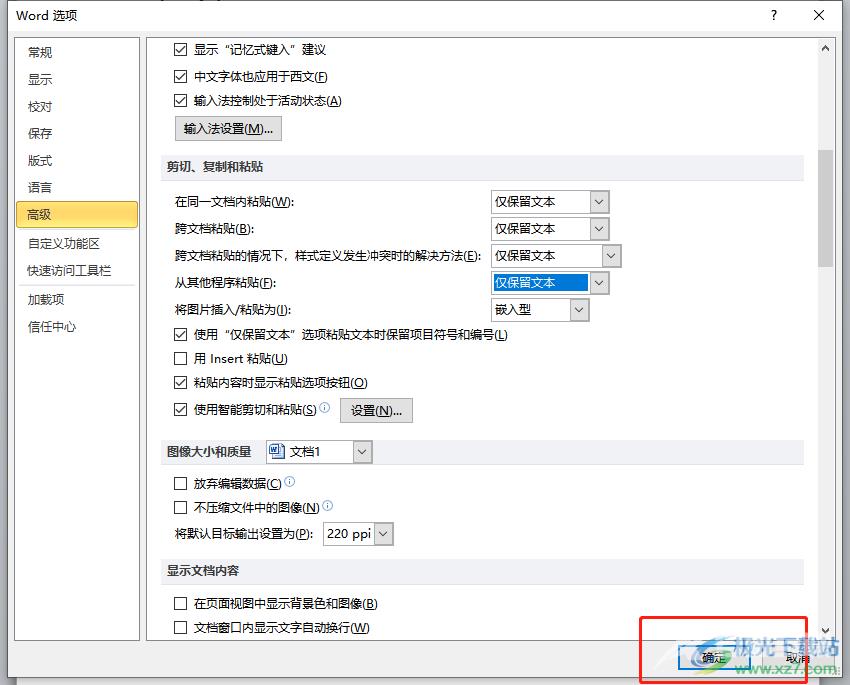
以上就是小编对用户提出问题整理出来的方法步骤,一共有两种删除方法,用户可以选择一键去除,也可以直接在选项窗口进行设置,以此来实现不再出现超链接的情况,总之这两种方法是可以解决好大家的问题的,所以有需要的用户快来试试看吧。
